双系统开机时怎么切换 双系统开机按哪个键选择系统
更新时间:2022-04-08 16:52:34作者:haoxt
许多用户会给电脑安装双系统,这样就可以自由切换想要的操作系统,非常方便。不过有些用户安装双系统后发现一个问题,每次开机会自动进入操作系统,那么双系统开机按哪个键选择系统呢?其实这个需要我们手动设置一下,下面小编和大家分享双系统开机时怎么切换操作系统的方法。
方法一、windows系统
1、首先进入任意的系统,按下键盘“Win+R”打开运行。
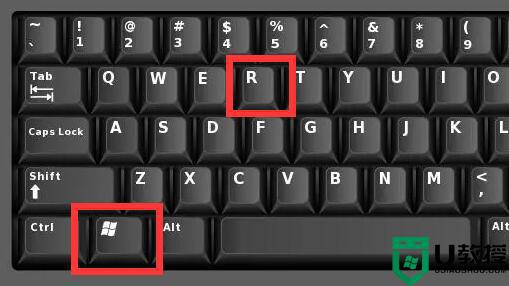
2、输入“msconfig”并回车打开系统配置。
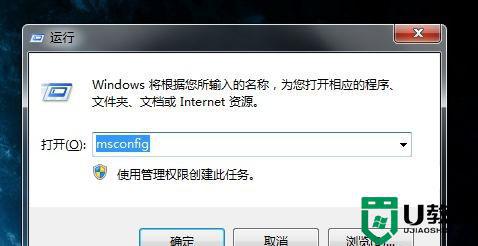
3、打开后,进入上方的“引导”选项卡。在其中选择想要切换的系统,点击“设为默认值”并保存。
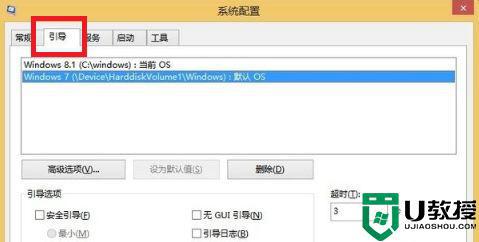
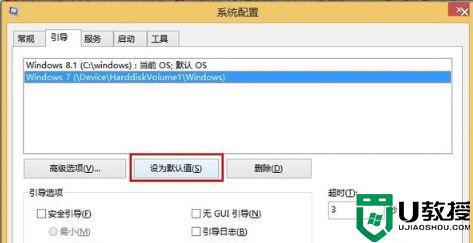
4、保存后,只要重启电脑,就可以自动切换到选择的系统中了。同时,可以在“超时”这边设置显示的秒数,比如10秒或更久,这样可以在开机时有足够的时间切换系统。
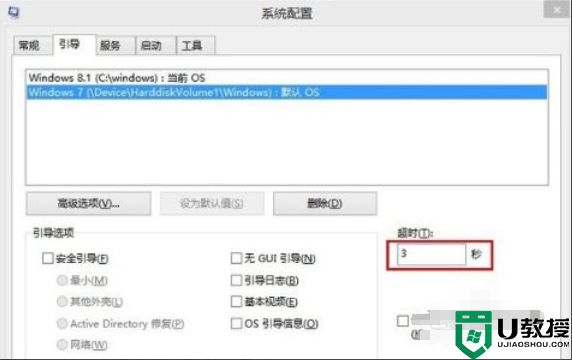
5、下次开机后就可以按↕方向键切换操作系统。
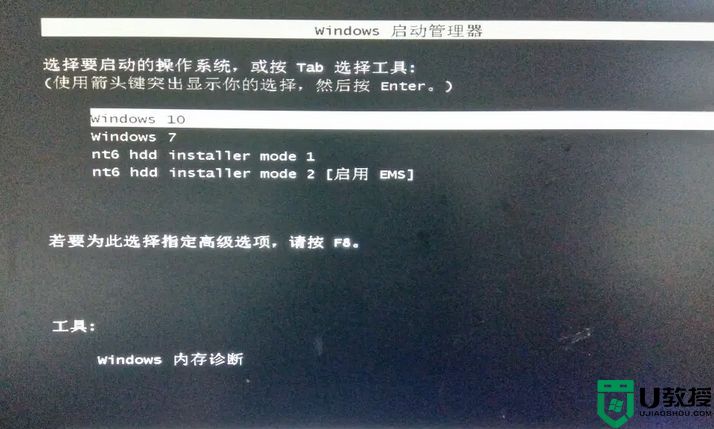
方法二、mac系统
mac系统只要在开机时按住“option键”就能切换mac和windows系统了。
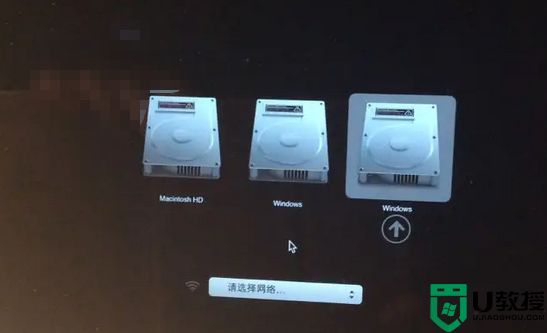
以上就是双系统开机时怎么切换系统的方法,如果你安装了双系统,就可以通过上面的操作来设置,希望对大家有帮助。
双系统开机时怎么切换 双系统开机按哪个键选择系统相关教程
- windows双系统怎么切换回mac mac切换windows系统按哪个键
- Win11装了双系统没有跳出选项怎么办?Win11双系统怎么开机选择系统
- mac双系统怎么切换 苹果电脑双系统怎么切换系统
- 苹果笔记本双系统怎么切换系统 苹果笔记本双系统切换教程
- thinkpad笔记本双系统怎么切换 双系统电脑怎么切换系统
- 苹果电脑双系统怎么切换 苹果电脑双系统的切换方法
- thinkpad笔记本双系统怎么切换 thinkpad双系统切换方法
- 苹果电脑双系统怎么切换 苹果 双系统的切换步骤
- 苹果笔记本怎么切换系统 苹果笔记本切换系统按哪个键
- 苹果笔记本怎么切换系统 苹果笔记本切换系统按哪个键
- 5.6.3737 官方版
- 5.6.3737 官方版
- Win7安装声卡驱动还是没有声音怎么办 Win7声卡驱动怎么卸载重装
- Win7如何取消非活动时以透明状态显示语言栏 Win7取消透明状态方法
- Windows11怎么下载安装PowerToys Windows11安装PowerToys方法教程
- 如何用腾讯电脑管家进行指定位置杀毒图解

